Autre hdr en noir et blanc dans Photoshop
Photoshop dispose d'un outil très puissant pour convertir des images couleur de haute gamme dynamique (HDR) en noir et blanc. Il vous donne un degré important de contrôle sur la façon dont l'image finale ressemble. Vous pouvez activer le ciel bleu foncé, vert herbe lumière, caractéristiques gris rouge, et ainsi de suite. Il vous donne une grande liberté de création.
Sommaire
- Choisissez image-ajustements-noire blanc.
- (facultatif) sélectionnez un préréglage préconfiguré dans la liste déroulante preset.
- Utilisez les curseurs de couleurs pour changer les pourcentages de couleur.
- (facultatif) vous pouvez également cliquer sur l'image, puis faites glisser à gauche ou à droite pour diminuer ou augmenter le pourcentage de couleur en fonction de la couleur de la source de la zone que vous avez cliqué.
- (facultatif) cliquez sur le bouton auto pour laisser photoshop pourcentages de couleurs assign basée sur son propre jugement.
- Lorsque vous êtes satisfait des résultats, cliquez sur ok.
Choisissez Image-Ajustements-Noire Blanc.
Dans la boîte de dialogue Noir et Blanc qui ouvre, il ya beaucoup plus d'options que dans la méthode de Photoshop Elements, mais ils fonctionnent de manière similaire.
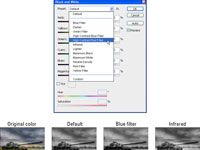
 Agrandir
Agrandir(Facultatif) Sélectionnez un préréglage préconfiguré dans la liste déroulante Preset.
Les options incluent des choix tels que Darker, High Contrast Filter Rouge, Jaune et filtre. Faites défiler la liste et de trouver celui que vous aimez.

 Agrandir
AgrandirUtilisez les curseurs de couleurs pour changer les pourcentages de couleur.
Ces six couleurs créent le mélange tonal du noir et blanc. Par exemple, en augmentant la quantité avec le curseur Blues augmente l'intensité du canal bleu lors de la conversion, ce qui éclaircit l'image en niveaux de gris résultant. Cela rend le ciel, l'eau, et d'autres objets bleus légers.
Vous pouvez, par conséquent, éclaircir ou assombrir les zones spécifiques de l'image en noir et blanc en augmentant ou en diminuant le pourcentage de couleur de l'une des six couleurs. Choisissez la couleur qui prédomine dans la zone que vous travaillez. (Veillez à sélectionner la case Aperçu pour voir les modifications en temps réel.) Dans cet exemple, la présélection est High Contrast Filter Rouge, avec des réglages différents jaunes.
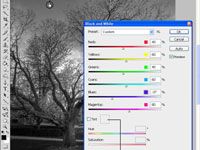
 Agrandir
Agrandir(Facultatif) Vous pouvez également cliquer sur l'image, puis faites glisser à gauche ou à droite pour diminuer ou augmenter le pourcentage de couleur en fonction de la couleur de la source de la zone que vous avez cliqué.
Ceci est un moyen rapide et efficace pour modifier les tons de l'image en noir et blanc.
Vous n'êtes pas coloriser l'image lorsque vous apportez des modifications aux curseurs de couleur. Plutôt, vous réglez la tonalité de gris de la couleur que vous choisissez. Cela vous permet de faire des bleus gris foncé et gris clair rouges, par exemple.
(Facultatif) Cliquez sur le bouton Auto pour laisser Photoshop pourcentages de couleurs assign basée sur son propre jugement.
Si vous ne l'aimez pas, vous pouvez annuler les résultats.
Lorsque vous êtes satisfait des résultats, cliquez sur OK.
Si vous voulez coloriser maintenant l'image, sélectionnez la case à cocher de la Teinte et puis cliquez sur le sélecteur de couleurs pour sélectionner une tonalité pour coloriser avec. Alternativement, contrôler la couleur en modifiant la teinte. Contrôler la force avec Saturation. Puis cliquez sur OK.






